MIUI 14 ofrece una variedad de opciones de personalización para adaptar la interfaz principal de su teléfono a su gusto.
Esta guía lo guiará a través de emocionantes formas de transformar su pantalla de inicio, desde aplicar impresionantes fondos de pantalla y temas hasta colocar widgets estratégicamente y crear íconos de carpetas únicos.
Prepárate para dar rienda suelta a tu creatividad y diseñar una pantalla de inicio que refleje tu estilo y haga que usar tu teléfono sea una experiencia verdaderamente placentera.
¡Vamos a sumergirnos!
Consulte también: ¿Qué es MIUI biométrico y cómo funciona? 2023
¿Cómo personalizar tu pantalla de inicio con MIUI 14?
¿Cómo cambiar el fondo de pantalla y usar Super Wallpapers en MIUI 14?

Para cambiar el fondo de pantalla en su dispositivo Xiaomi con MIUI 14, siga estos pasos:
- Inicie la aplicación Temas.
- Dentro de la aplicación Temas, encontrarás una amplia gama de colecciones para elegir. Xiaomi también ofrece una selección "MIUI" con fondos de pantalla lanzados con cada nueva versión de su superposición.
Si quieres ir un paso más allá, explora Super Wallpapers, que son fondos de pantalla en vivo dinámicos y visualmente impresionantes que representan escenas de la naturaleza y paisajes planetarios.
Tenga en cuenta que no todos los dispositivos Xiaomi admiten esta función de forma predeterminada; Se requiere un SoC potente para garantizar animaciones fluidas.
¿Cómo se puede cambiar el tema de la interfaz MIUI 14?

Cambiar el tema de tu interfaz MIUI 14 es tan fácil como personalizar el fondo de pantalla. Así es como lo haces:
- Abra la aplicación Temas, similar a cuando cambia el fondo de pantalla.
- Si bien los temas dinámicos como los de Android 13 no están disponibles, la comunidad activa de Xiaomi ofrece varios temas alternativos. Una opción popular es el tema "Pixel Go", que emula la interfaz de un teléfono inteligente Google Pixel.
Es importante tener en cuenta que los iconos temáticos en la pantalla de inicio o en el panel de acceso rápido no son compatibles de forma predeterminada.
Consulte también: Cómo deshabilitar anuncios en MIUI | Actualizado para MIUI 14
¿Cómo se activa/desactiva el cajón de aplicaciones y el centro de control en MIUI 14?

Adaptar el diseño de la pantalla de inicio según sus preferencias es sencillo con MIUI 14. Así es como puede hacerlo:
- Vaya a Configuración, luego navegue hasta la pantalla de inicio.
- Seleccione Pantalla de inicio nuevamente para acceder a las opciones de personalización.
- Elija entre tres tipos de pantallas de inicio: clásica, con cajón de aplicaciones o sencilla.
Classic se asemeja al diseño tradicional de iOS, mientras que el cajón de aplicaciones le permite deslizar hacia arriba para acceder a todas las aplicaciones instaladas, brindando una experiencia de navegación más intuitiva. El modo Lite presenta íconos más grandes para mejorar la accesibilidad.
¿Cómo se pueden agregar widgets e íconos de carpetas gigantes a MIUI 14?
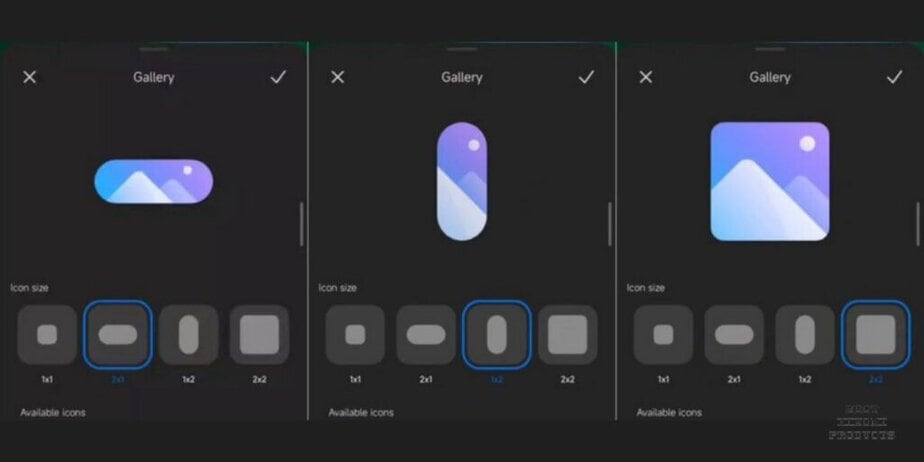
Si bien algunas funciones pueden ser exclusivas de versiones específicas, aún puedes mejorar la organización y la estética en MIUI 14.
Sigue estos pasos:
- Cree una carpeta de aplicaciones manteniendo presionada una aplicación y arrastrándola a otra aplicación para crear una carpeta.
- Una vez creada la carpeta, manténgala presionada y seleccione "Editar carpeta".
- Elija entre diferentes tamaños: Regular, Ampliado o XXL, para personalizar la apariencia de las carpetas de sus aplicaciones.
¿Cómo personalizar la pantalla de bloqueo y siempre en pantalla con MIUI 14?
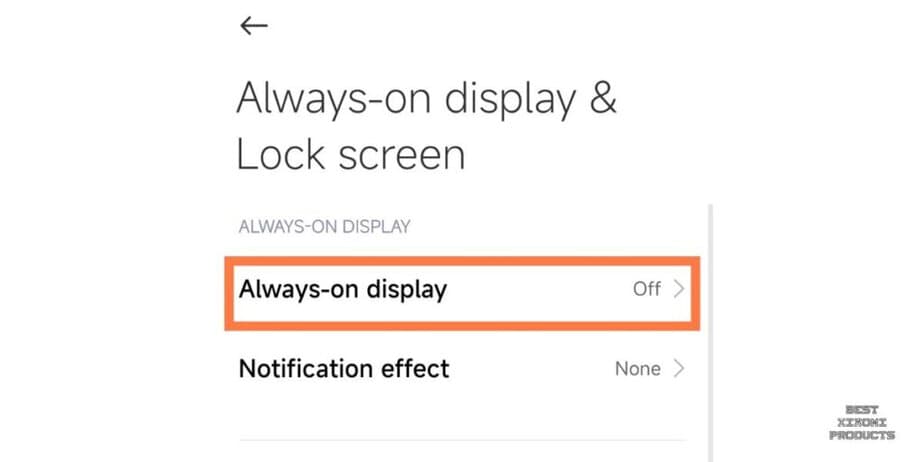
MIUI 14 te permite personalizar tu pantalla de bloqueo y siempre en pantalla. Para habilitar "Siempre en pantalla y pantalla de bloqueo", siga estos pasos:
- Abra la aplicación Configuración
- Vaya al submenú titulado "Siempre en pantalla y pantalla de bloqueo".
- Habilite Always on Display y seleccione entre relojes y fondos de pantalla predeterminados.
- Evite el uso de imágenes personales para garantizar una visualización óptima.
- Además, puedes agregar un cómodo acceso directo para iniciar rápidamente la cámara directamente desde la pantalla de bloqueo, aunque esta opción no está activada de forma predeterminada.
Diferencias entre personalizar MIUI 14 y MIUI 13
Las siguientes son algunas de las diferencias clave en las personalizaciones de la pantalla de inicio entre MIUI 13 y MIUI 14:
- Nuevo diseño de pantalla de inicio: MIUI 14 presenta un nuevo diseño de pantalla de inicio llamado Pantalla de inicio Lite. Este diseño está diseñado para ser más simple y accesible, con íconos más grandes y una interfaz menos abarrotada.
- Nuevas carpetas de aplicaciones: MIUI 14 también presenta nuevas carpetas de aplicaciones que son más grandes y más personalizables. Ahora puedes agregar hasta 12 aplicaciones a una sola carpeta y también puedes cambiar el color y el ícono de la carpeta.
- Nuevo cajón de aplicaciones: El cajón de aplicaciones en MIUI 14 también ha sido rediseñado. Ahora está más organizado y es más fácil de usar. Ahora puede agrupar aplicaciones en categorías y también puede buscar aplicaciones más fácilmente.
- Nuevos temas: MIUI 14 incluye una serie de temas nuevos que se pueden usar para personalizar la pantalla de inicio y otros aspectos de la interfaz de usuario.
Además de estas nuevas funciones, MIUI 14 también incluye una serie de correcciones de errores y mejoras de rendimiento relacionadas con la personalización de la pantalla de inicio.
Consulte también: ¿Cómo aumentar el rendimiento de la batería en MIUI 14?
¿Qué son los temas MIUI y cómo los uso con MIUI 14?
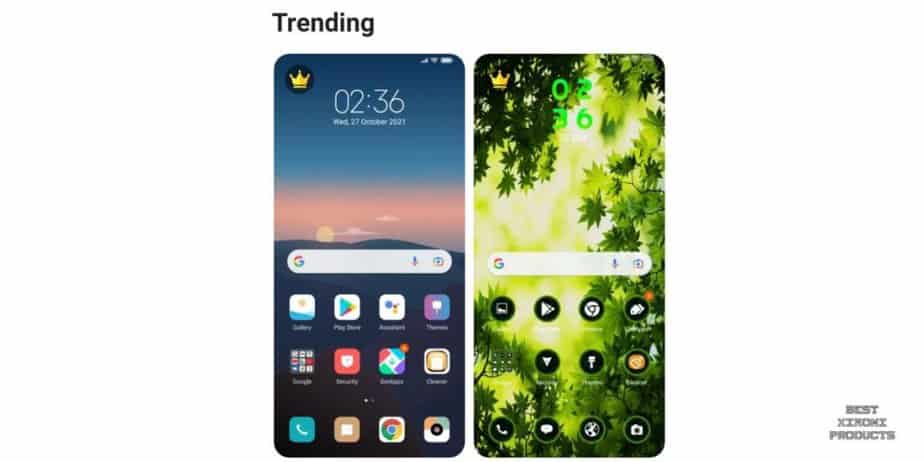
Los temas MIUI son temas personalizados que se pueden usar para cambiar la apariencia de su dispositivo MIUI 14.
Pueden cambiar el fondo de pantalla, los íconos de las aplicaciones, las fuentes y otros aspectos de la interfaz de usuario. Los temas MIUI son creados por desarrolladores externos y se pueden descargar desde Mi Theme Store.
Para usar un tema MIUI con MIUI 14, siga estos pasos:
- Abra la aplicación Mi Theme Store.
- Explora los temas y encuentra uno que te guste.
- Toque el tema para abrir su página de detalles.
- Toque el botón "Descargar" para descargar el tema.
- Una vez que se haya descargado el tema, toque el botón "Aplicar" para aplicarlo a su dispositivo.
Los siguientes son los 5 mejores temas de MIUI 14, según las opiniones y calificaciones de los usuarios:
- Interfaz de usuario de píxeles
- iOS 16
- Una interfaz de usuario 5
- Interfaz de usuario de materiales
- IU mínima
Todos estos temas ofrecen un diseño limpio y minimalista, con un enfoque en la usabilidad y la funcionalidad. También incluyen una variedad de opciones de personalización, para que puedas crear una apariencia perfecta para ti.
Consulte también: 23 mejores temas de Xiaomi 2023 | Nuevos temas Xiaomi MIUI 14 agregados
¿Por qué no puedo personalizar la pantalla de inicio de MIUI 14?
Existen algunas razones posibles por las que es posible que no pueda personalizar su pantalla de inicio en MIUI 14:
- Estás utilizando un iniciador personalizado. Algunos iniciadores personalizados desactivan la capacidad de personalizar la pantalla de inicio. Para comprobar si está utilizando un iniciador personalizado, vaya a Configuración > Aplicaciones > Administrar aplicaciones. Si ve una aplicación de inicio en la lista, entonces está utilizando un iniciador personalizado.
- Has habilitado una aplicación de control parental. Algunas aplicaciones de control parental pueden desactivar la capacidad de personalizar la pantalla de inicio. Para verificar si ha habilitado una aplicación de control parental, vaya a Configuración > Seguridad y privacidad > Controles parentales. Si ve una aplicación de control parental en la lista, entonces la ha habilitado.
- Ha aplicado un tema que deshabilita la personalización de la pantalla de inicio. Algunos temas deshabilitan la capacidad de personalizar la pantalla de inicio. Para verificar si ha aplicado un tema que deshabilita la personalización de la pantalla de inicio, vaya a Configuración > Fondo de pantalla y estilo > Temas. Si ve un tema aplicado a su dispositivo, entonces ha aplicado un tema.
- Hay un error en MIUI 14. También es posible que haya un error en MIUI 14 que le impide personalizar su pantalla de inicio. Si ha probado todo lo anterior y aún no puede personalizar su pantalla de inicio, puede intentar informar el error a Xiaomi.
Para informar un error a Xiaomi, vaya a Configuración > Comentarios y sugerencias > Informar un error.
A continuación se ofrecen algunos consejos adicionales para solucionar problemas de personalización de la pantalla de inicio en MIUI 14:
- Reinicie su dispositivo.
- Borre el caché y los datos de la aplicación System Launcher. Para hacer esto, vaya a Configuración > Aplicaciones > Administrar aplicaciones > Iniciador del sistema > Almacenamiento y caché.
- Restablezca el diseño de su pantalla de inicio. Para hacer esto, vaya a Configuración > Fondo de pantalla y estilo > Diseño de pantalla de inicio > Restablecer valores predeterminados.
- Actualice MIUI 14 a la última versión.
Conclusión
Personalizar tu pantalla de inicio con MIUI 14 abre un mundo de posibilidades para personalizar tu dispositivo Xiaomi.
Desde fondos de pantalla dinámicos hasta interfaces temáticas, MIUI 14 te permite hacer que tu teléfono inteligente sea exclusivamente tuyo.
Si sigue los pasos descritos en esta guía, puede transformar su dispositivo en un centro personalizado de estilo y funcionalidad.
Lea también:
